Im PowerPoint-2007-Blog habe ich gestern auf neue animierte Vorlagen auf Microsoft Office Online hingewiesen. Den Blog-Lesern wollte ich natürlich einen ersten Eindruck vom Aussehen dieser Vorlagen geben, in denen in einer Endlosschleife ablaufende Flash-Animationen (SWF) eingefügt sind. Ein Screenshot mit Snagit wäre dafür zu wenig gewesen, ein Video zu erstellen und auf Screencast.com hochzuladen erschien mir zu aufwendig. Da war das "gute alte" animierte GIF gerade richtig, denn es lässt sich wie ein Bild in den Blog-Beitrag einfügen, zeigt aber die Animation wie ein Video.

Wie gut, dass Camtasia Studio auch dieses alte, aber praktische Format noch unterstützt. So bin ich vorgegangen (ich benutze die englische Version 6, in der deutschen Version 5 ist das Vorgehen aber gleich):
-
Ich habe in PowerPoint 2007 unter Bildschirmpräsentation – Bildschirmpräsentation einrichten die Ansicht in einem Fenster gewählt.
-
Nachdem ich die Präsentation gestartet hatte (F5), habe ich dieses Fenster stark verkleinert.
-
Im Camtasia Recorder habe ich einen entsprechend kleinen Aufnahmebereich von 400 x 300 Pixeln gewählt.
-
Ich habe die animierte Folie so aufgenommen, dass ich eine komplette Animations-Schleife erfasst habe.
-
Das aufgezeichnete Video habe ich zum Bearbeiten in Camtasia Studio geladen und so beschnitten, dass Anfangs- und Endbild möglichst ähnlich sind.
-
In den Produktionseinstellungen habe ich Benutzerdefinierte Einstellungen (Custom Production Settings) gewählt und im nächsten Schritt ganz unten das animierte GIF ausgewählt.

-
Um die Farben möglichst originalgetreu darzustellen, habe ich bei den GIF-Optionen (GIF Encoding Options) 256 Farben (das Maximum für GIF-Bilder) eingestellt und eine Framerate von 10 fps (ein guter Kompromiss, um die Animation noch ruckelfrei wirken zu lassen, gleichzeitig aber die Dateigröße klein zu halten).
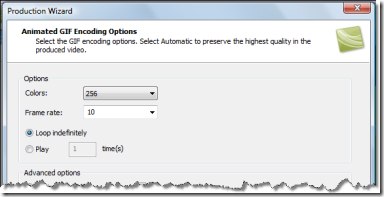
-
Im nächsten Schritt habe ich die Bildgröße noch mal verkleinert, auf 240 x 180 Pixel, denn es sollte ja nur ein Vorschaubild sein.
-
Dann habe ich das Video mit diesen Einstellungen produziert.
Das Ergebnis: Ein mit nur 158 KB sehr "schlankes" Bild, das aber aufgrund der Animation den Lesern hoffentlich Lust aufs Ausprobieren dieser Vorlagen macht.
Ein Kommentar zu “Gut, dass die Ausgabeformate von Camtasia Studio so vielfältig sind”
Kommentare sind deaktiviert